《陌陌》怎么强制注销账号
陌陌是现在很多小伙伴们都在使用的,虽然有时会出现一些问题,比如《陌陌》强制注销账号方法,但是要解决还是不难的,为此爬爬资源小编给大家整理了具体的操作方法,不知道的小伙伴们可以来看看这篇文章教程。

打开《陌陌》APP→点击右下角的更多选项→点击右上角的六边形齿轮图标→点击账号与安全选项→点击账号注销选项→点击申请注销按钮→点击下一步按钮→输入登录验证码和登录密码→点击完成注销按钮即可将账号注销。
《陌陌》强制注销账号方法
1、打开《陌陌》APP后,点击右下角的更多选项。
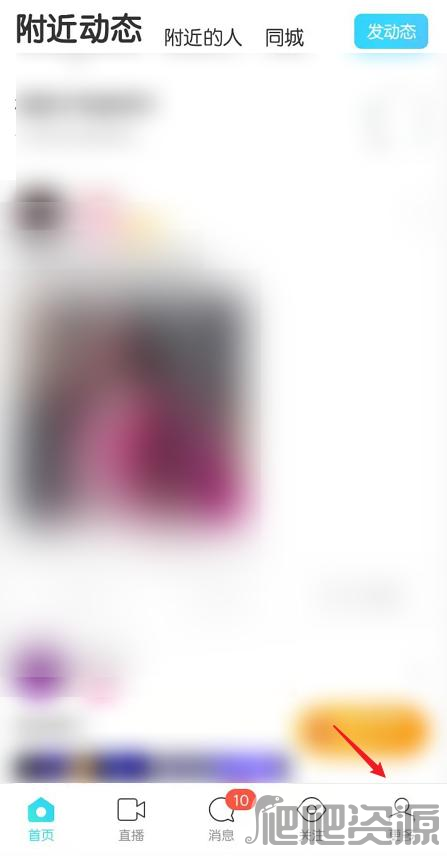
2、在更多界面中点击右上角的六边形齿轮图标。
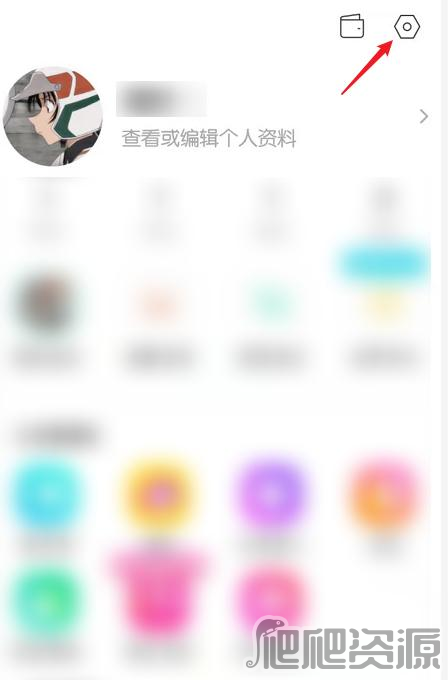
3、在设置界面中点击账号与安全选项。
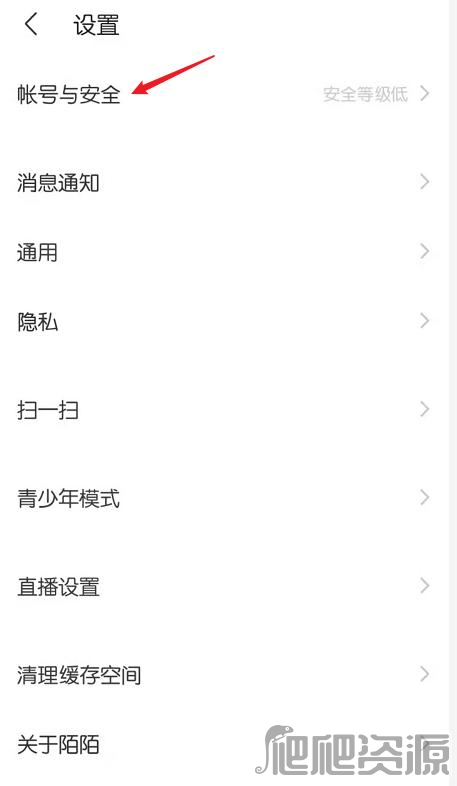
4、在账号与安全界面中点击注销账号选项。
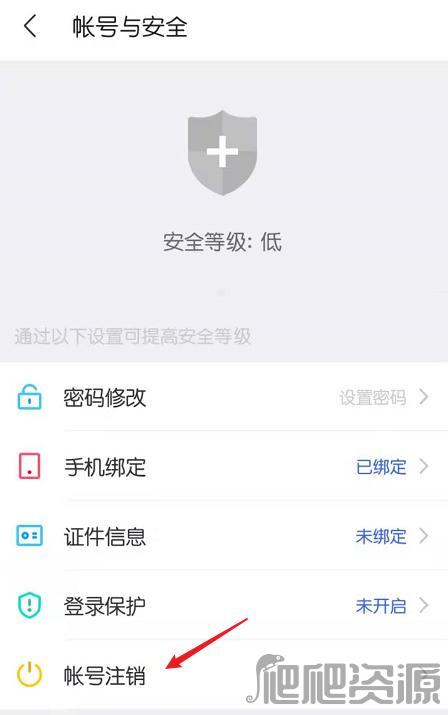
5、在账号注销介绍界面中点击申请注销选项。
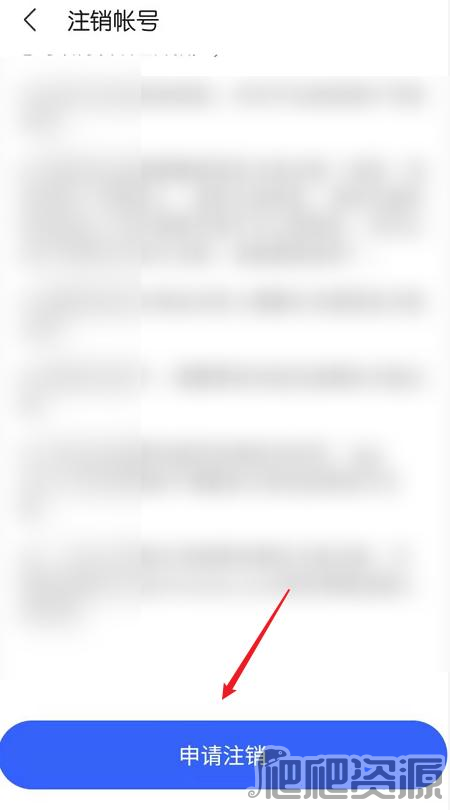
6、在账号注销提示界面中点击下一步按钮。

7、在账号注销界面中输入登录验证码和登录密码,然后点击完成注销按钮即可将账号注销。
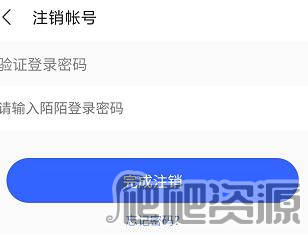
总结以上内容,《陌陌》强制注销账号方法详细教程,应该让大家都有所收获。在本站除了今天给大家带来的这个教程之外,这款软件最新的问题也都有解决方法。教程内容还会随着软件版本的更新而更新,跟随最新的脚步。
-
上一个: 《陌陌》怎么设置隐身
-
下一个: 《小猿搜题》怎么拍照搜题
最近更新
相关下载




























